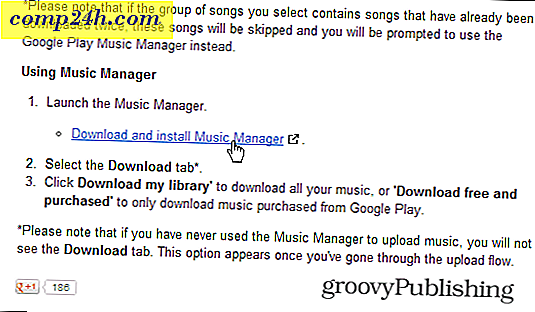HTML-allekirjoitusten luominen Thunderbirdissä ilman HTML-oppimista
 Millainen sähköpostiosoitteesi näyttää? Yksi niistä harvinainen, selkeistä tekstin asioista, joilla on pitkät, ruma URL-osoitteet? Oletko kadehtinut kirkkaita, rikkaan tekstin allekirjoituksia, jotka ovat täynnä kuvia, hyperlinkkejä ja digitoituja allekirjoituksia, jotka saavat luokkakorjaustasi? Envy ei enää, hyvä chum, koska voit luoda oman HTML-allekirjoituksen Thunderbirdissa jopa ilman HTML-oppimista. Näin:
Millainen sähköpostiosoitteesi näyttää? Yksi niistä harvinainen, selkeistä tekstin asioista, joilla on pitkät, ruma URL-osoitteet? Oletko kadehtinut kirkkaita, rikkaan tekstin allekirjoituksia, jotka ovat täynnä kuvia, hyperlinkkejä ja digitoituja allekirjoituksia, jotka saavat luokkakorjaustasi? Envy ei enää, hyvä chum, koska voit luoda oman HTML-allekirjoituksen Thunderbirdissa jopa ilman HTML-oppimista. Näin:
Ensimmäinen askel
Luo uusi tyhjä viesti Thunderbirdissa valitsemalla Kirjoita . Emme oikeastaan lähetä sähköpostia täällä, käytämme vain tätä viestiä työtilassa.

Vaihe kaksi
Kirjoita allekirjoitus ja muotoile se muotoiluikkunan muotoilutyökalurivillä. Tee kaikki aivan kuten haluat, että se näyttää allekirjoituksestasi.

Kolmas vaihe
Henkilökohtaisesti haluan sisällyttää kuvan allekirjoitukseni. Jos olet melko tarpeeksi, voisit jopa sisällyttää otsakkeen, mutta näyttää hyvältä, ei todellakaan ole minun osastoni, joten aion käyttää logon. Voit tehdä tämän kahdella tavalla: liitä se tai upottaa kuva web-palvelimeen. Jos liität sen, jokainen lähettämäsi sähköpostiviesti on liitetty allekirjoituskuvasi. Tämä lisää muutaman KB: n tiedostokokoon, mikä voi olla tai ei ole ongelma sinulle. Mutta todellinen haittapuoli on se, että vastaanottajat eivät koskaan tiedä, lähetitkö heille itse liitetiedoston, joka ei ole allekirjoituskuvaasi. En todellakaan pidä siitä, joten haluan yleensä valita isännöidyn kuvan. Epäkohtana on se, että oletuksena useimmat web-asiakkaat estävät etätulosteita. Mutta kun aloitat sähköpostin lähettämisen säännöllisesti, he voivat aloittaa etätallennuskuvien vastaanottamisen, joten oikeastaan tämä on vain ensimmäinen viestisi aihe.
Joka tapauksessa, jos haluat lisätä kuvan, napsauta Lisää- painiketta muotoilutyökalupalkissa ja napsauta Kuva .

Jos kiinnität kuvan, voit selata sitä napsauttamalla Valitse tiedosto ... Jos käytät kauko-kuvaa, kopioi ja liitä paikka Image Location -kenttään. Voit myös lisätä tekstin ja tekstityökalun tekstin, jos haluat, tai voit valita Älä käytä vaihtoehtoista tekstiä .

Vaihe neljä
Luultavasti haluat lisätä linkin. Luo hyperlinkki korostaaksesi tekstin, jota haluat käyttää ankkuri-tekstinäsi ja napsauta Lisää- painiketta ja valitse Linkki .

Kirjoita kohde-URL ja napsauta OK . En suosittele linkin lähteen kiinnittämistä viestiin.

Viides vaihe
Kun olet allekirjoittanut juuri haluamallasi tavalla, valitse Muokkaa ja valitse Valitse kaikki ( tai paina CTRL-A näppäimistöltä ). Tämä valitsee kaiken tekstin.

Vaihe kuusi
Napsauta Lisää- valikkoa ja valitse HTML .

Seitsemän vaihetta
Tämä näyttää vuoropuhelun, jolla on juuri luotu allekirjoituksen raaka HTML-koodi. Kopioi raaka HTML-koodi leikepöydälle painamalla CTRL-A ja sitten CTRL-C . Napsauta Peruuta .

Vaihe kahdeksan
Valitse Työkalut ja valitse Tilin asetukset.

Vaihe yhdeksän
Liitä allekirjoitusteksti alla olevaan HTML-koodiin. Varmista, että Käytä HTML-toimintoa on valittu ja napsauta OK.

Nyt kun kirjoitat uuden viestin, mukautettu HTML-allekirjoitus on jo lisätty.

Muista, että jos upotat kuvan etätyöpaikalta, vastaanottajan on ehkä otettava kuvat sähköpostiosoitteeseesi ennen kuin he näkevät logon.


Se ei todellakaan ole ainoa tapa saada runsaasti tekstiä HTML-allekirjoitusta Thunderbirdiin, mutta mielestäni se on helpoin, varsinkin niille, jotka tuntevat raaka HTML-koodin kauhuilta. Tällä menetelmällä voit luoda allekirjoituksesi WYSIWYG-muodossa ( mitä näet, mitä saat ) ja tallentaa sen tulevaa käyttöä varten.